| 일 | 월 | 화 | 수 | 목 | 금 | 토 |
|---|---|---|---|---|---|---|
| 1 | 2 | 3 | 4 | 5 | 6 | 7 |
| 8 | 9 | 10 | 11 | 12 | 13 | 14 |
| 15 | 16 | 17 | 18 | 19 | 20 | 21 |
| 22 | 23 | 24 | 25 | 26 | 27 | 28 |
| 29 | 30 | 31 |
- 유데미코리아
- 모빙 셀프개통 후기
- 취업성공수당 2차
- start with udemy
- 마이크로소프트 엣지 홈화면 설정
- python
- 미임파_환영해
- 스타트위드유데미 챌린저
- python 기초 강의
- 국취제1유형
- MS Edge 홈화면
- MS Edge 홈화면 설정
- 스타트위드유데미
- 톰 크루즈 내한
- 모빙 프로모션 요금제
- 엣지 홈화면
- 모빙 알뜰 통신사 셀프개통 후기
- 엣지 홈페이지 설정
- 취업성공수당 후기
- 스터디윗미
- 취업성공수당 신청 방법
- OPIc IH
- 유데미
- 모빙 알뜰 요금제 개통
- 엣지 홈페이지 변경
- MS Edge 홈페이지
- 유니컴즈 알뜰 요금제 셀프개통
- 국취제 수당 신청
- mobing 셀프개통
- 알뜰교통카드
- Today
- Total
Jimmy is here
주민등록등본 집에서 무료로 발급하기(Feat. 정부24) 본문

이번에 알뜰교통카드를 발급하면서 주민등록등본으로 주소지 확인을 해야했다.
예전에는 동사무소에 직접 가서 발급해야 했지만 요즘은 집에서 간편하게 무료로 발급이 가능하다!
그래서 이번에도 정부24 홈페이지에서 5분 만에 등본을 발급받아 해결했다.
일단 정부24 홈페이지로 고고고~
↓↓↓↓↓
https://www.gov.kr/portal/main
정부서비스 | 정부24
정부의 서비스, 민원, 정책·정보를 통합·제공하는 대한민국 정부 대표포털
www.gov.kr
1. 주민등록등본(초본) 발급 서비스 메뉴

위와 같이 정부24 메인 홈페이지 화면이다.
보통 정부24에서 등본 발급을 많이 하기 때문에 메인 화면에 바로 보인다.
못 찾았다면 검색창에 '주민등록등본'을 직접 입력해서 찾아서 들어간다.
2. 발급 신청하기

민원안내 및 신청 창에서 발급을 눌러준다.
(동사무소에 가서 직접 발급할 경우 1통에 400원이지만 인터넷으로 발급하면 무료다!)
3. 필요한 항목 선택하기

1) 등본, 초본, 영문 등본, 영문 초본 중 필요한 것 선택
2) 주민등록상 주소지 선택
3) 발급형태 (발급/선택발급) 中 선택
- 발급 : 과거 주소변동 사항을 제외한 모든 정보가 표시된다.
(주민등록번호 뒷자리, 세대 정보 등)
- 선택발급 : 말그대로 표시하고 싶은 항목만 선택해서 발급할 수 있다.
(과거 주소변동 사항, 세대 구성정보, 세대 구성원 정보, 주민번호 뒷자리)
4) 수령방법 : 전자지갑 등의 특수한 경우를 제외하고는 '온라인 발급(본인출력)'을 선택하면 된다.
5) 민원신청하기 클릭!
4. 본인인증 하기

간편인증 or 공인인증서로 본인인증을 하면 거의 끝!
카톡, pass, 네이버 등 핸드폰이 있으면 간편인증이 더 편하다.
나는 공동인증서가 들어있는 usb가 마침 꽂혀있어서 공인인증서로 빠르게 인증~
5. 문서출력 하기
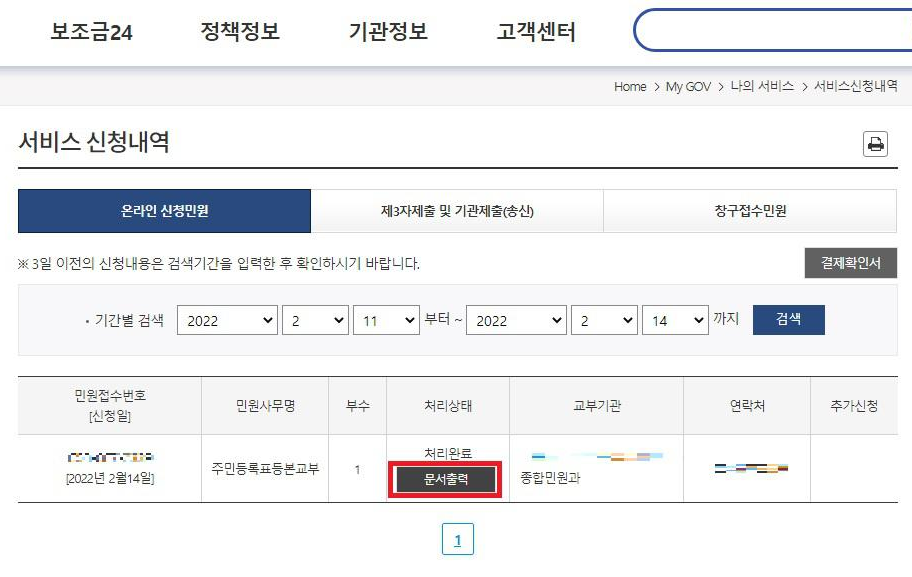
본인인증 후에 다음 화면으로 넘어가면 처리 완료되어 등본을 출력할 수 있다.
위 화면과 같이 문서출력을 클릭해주면 화면에서 아래와 같이 본인 등본을 확인할 수 있다.

등본 확인 후 위에 인쇄버튼을 클릭하고 출력하기까지 끝!
(위와 같은 등본화면이 안보이면 뷰어 프로그램이나 확장 프로그램을 설치해야 볼 수 있을 것이다.)
'돕이 > 이것저것 생활정보' 카테고리의 다른 글
| 광역알뜰교통카드 - 회원가입 & 주소지 확인 후기 (0) | 2022.02.22 |
|---|---|
| 광역알뜰교통카드 - 발급 신청 후기 (0) | 2022.02.11 |
| 파인 드라이브 내비게이션 업그레이드 하기 (0) | 2020.03.20 |
| 다이소 LGC 무소음 무선마우스 후기 (3) | 2020.03.05 |
| 현대자동차 지니&매피 네비게이션 업그레이드 (0) | 2020.03.04 |




